
Pengertian ERR_NETWORK_CHANGED dan Solusinya
Pernahkah Anda mengalami pesan error ERR_NETWORK_CHANGED pada browser ketika sedang internetan? Jika pesan tersebut muncul, biasanya Anda tidak bisa mengakses website yang dituju karena browser mendeteksi adanya perubahan jaringan.
Simak pembahasan lebih lanjut tentang kendala tersebut dan bagaimana cara untuk mengatasinya.
BACA JUGA: Internet Broadband: Tipe Koneksi yang Sering Dipakai di Rumah
Pengertian ERR_NETWORK_CHANGED

Sumber: Kinsta
ERR_NETWORK_CHANGED adalah salah satu kendala yang cukup sering muncul pada browser, seperti Google Chrome. ERR_NETWORK_CHANGED merupakan sebuah pesan error yang menunjukkan bahwa terjadi perubahan koneksi internet, seperti dari jaringan WiFi ke jaringan data seluler. Pesan tersebut juga terkadang muncul jika koneksi internet Anda tidak stabil dan putus-putus.
Pesan error tersebut menyebabkan Anda tidak bisa mengakses halaman website yang dituju, dengan disertai notifikasi seperti ‘Your connection was interrupted’ atau ‘A network change was detected’.
BACA JUGA: Penjelasan dan Solusi Mengatasi WiFi Limited Access
Penyebab ERR_NETWORK_CHANGED
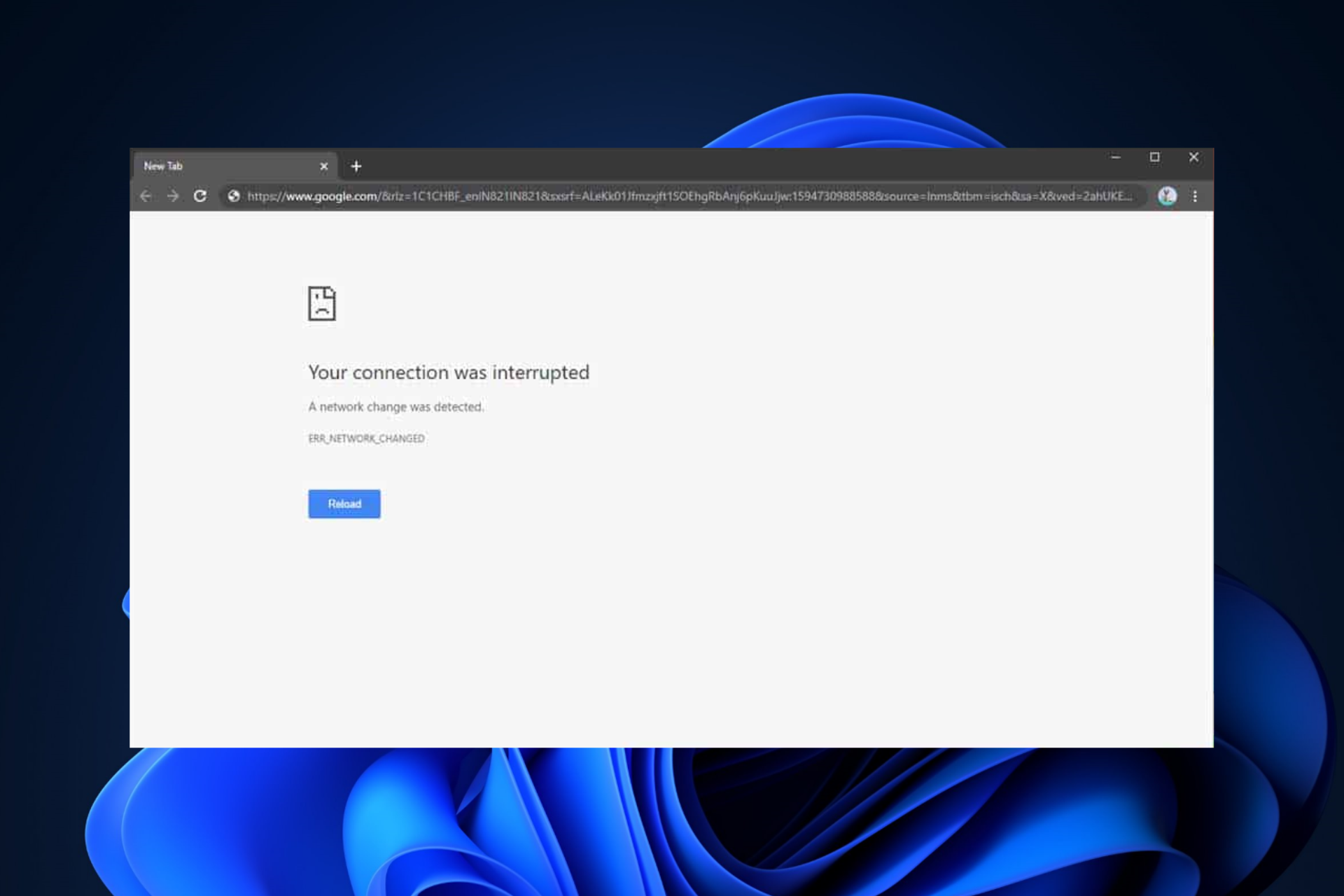
Sumber: Windows Report
Ada beberapa penyebab kenapa pesan ERR_NETWORK_CHANGED bisa muncul pada browser Anda. Berikut ini adalah penjelasan lengkap dari penyebab kendala tersebut.
- Perubahan Jaringan yang Mendadak – Pesan error tersebut dapat muncul ketika Anda berpindah jaringan secara tiba-tiba, seperti dari WiFi ke data seluler, atau berganti WiFi saat jaringan terputus.
- VPN atau Proxy – Penggunaan VPN atau Proxy memang bertujuan untuk menyembunyikan IP Address asli perangkat. Proses tersebut akan mengalihkan koneksi internet ke perangkat dan dapat memicu error.
- Terdapat Kendala pada Perangkat – Beberapa kendala pada perangkat yang bisa menyebabkan ERR_NETWORK_CHANGED adalah driver jaringan error, kartu jaringan rusak, atau perangkat yang sudah lama tidak diperbarui.
- Perubahan IP Address – Perubahan IP Address yang diatur secara otomatis oleh router melalui DHCP (Dynamic Host Configuration Protocol) atau secara manual juga dapat menjadi penyebab munculnya pesan error tersebut.
- Adanya Intervensi dari Perangkat Lain – Perangkat lain di jaringan yang sama dapat memblokir akses internet Anda dan menyebabkan error.
- Cache DNS yang Corrupt – Cache DNS (Domain Name System) yang corrupt dapat menyebabkan browser Anda tidak mampu menerjemahkan domain website ke IP Address. Jika sudah begitu, maka pesan error akan muncul.
- Pengaturan DNS yang Tidak Sesuai – Pengaturan DNS yang salah atau server DNS yang tidak responsif juga dapat menghambat koneksi internet dan memunculkan ERR_NETWORK_CHANGED.
- Terdapat Update Sistem Operasi atau Perangkat Lunak – Walaupun memang disarankan untuk update secara rutin, tetapi terkadang update pada sistem operasi atau browser dapat mengubah pengaturan jaringan tertentu dan memunculkan error. Maka dari itu, pastikan proses pembaruan kompatibel dengan perangkat dan berhasil sampai tahap terakhir.
BACA JUGA: Ciri-ciri Interferensi Jaringan WiFi dan Cara Mengatasinya
Cara Mengatasi ERR_NETWORK_CHANGED
Jangan panik jika pesan tersebut muncul pada perangkat Anda. Beberapa cara di bawah ini dapat mengatasi ERR_NETWORK_CHANGED dengan ampuh.
1. Restart Perangkat dan Router
Melakukan restart perangkat dan router bisa menjadi solusi mudah untuk mengatasi ERR_NETWORK_CHANGED.
Restart perangkat secara tidak langsung akan memulai ulang koneksi jaringan dan menghapus error sementara. Sedangkan restart perangkat router akan me-reset kembali koneksi internet dan memastikan semua perangkat terhubung dengan benar ke router.
2. Flush DNS
Flush DNS adalah istilah untuk menghapus cache DNS. Dengan Flush DNS, Anda dapat menghapus cache DNS yang corrupt dan mengembalikan halaman website seperti semula. Berikut adalah cara-caranya:
Windows
- Buka aplikasi ‘Command Prompt’, buka ‘Run as Administrator’.
- Ketik ‘ipconfig /flushdns’.
- Tekan Enter dan tunggu proses selesai.
macOS
- Buka aplikasi ‘Terminal’.
- Ketik ‘sudo killall -HUP mDNSResponder’.
- Tekan Enter dan tunggu proses selesai.
Linux
- Buka aplikasi ‘Terminal’.
- Ketik ‘sudo systemd-resolve –flush-caches’.
- Tekan Enter dan tunggu proses selesai.
Apabila proses Flush DNS di perangkat Anda sudah selesai, coba buka kembali halaman website yang Anda tuju dan cek apakah pesan error masih muncul.
3. Cek Pengaturan pada Proxy dan VPN yang Digunakan
Konfigurasi yang salah pada Proxy dan VPN dapat membatasi atau mengganggu koneksi internet Anda. Anda bisa melakukan pemeriksaan pada pengaturan tersebut dengan cara-cara berikut ini:
Windows
- Masuk ke ‘System Settings’ kemudian pilih ‘Proxy Settings’.
- Jika bagian ‘Use a proxy server’ sudah menyala, matikan terlebih dahulu selama beberapa menit. Kemudian nyalakan kembali.
- Tekan ‘Save’ untuk menyimpan pengaturan.
macOS
- Buka ‘System Preferences’ dan pilih ‘Network’.
- Jika sudah masuk ke ‘Network’, pilih opsi ‘Advanced…’ di paling bawah.
- Cari opsi ‘Proxies’ dan uncheck semua protokol untuk menonaktifkan Proxy.
Linux
- Buka ‘Settings’ dan pilih ‘Network’.
- Klik pada jaringan yang sedang Anda gunakan (WiFi atau Ethernet), pilih ‘Network Proxy’.
- Untuk mematikan pilih ‘None’, untuk menyalakan pilih mode ‘Manual’ atau ‘Automatic’.
4. Hapus Browsing Data pada Browser
Menghapus data browsing seperti cache, cookies, dan history browsing bisa menjadi solusi untuk mengatasi ERR_NETWORK_CHANGED. Data browsing yang menumpuk terkadang menyebabkan kendala dan error pada browser.
Dengan menghapus data-data tersebut, Anda dapat me-restart koneksi dan mengatasi masalah jaringan yang terjadi. Anda bisa menemukan opsi ‘Clear Browsing Data’ di pengaturan browser pada bagian ‘Privacy’ atau ‘Safety’.
Itu dia pembahasan tentang definisi dari kendala ERR_NETWORK_CHANGED, apa saja penyebabnya, sekaligus bagaimana solusi jika error tersebut muncul pada browser Anda. Semoga ulasan di atas dapat bermanfaat bagi Anda yang mengalami kendala serupa, ya!
Untuk pengalaman internetan lancar, gunakan jaringan internet berkualitas dari WiFi terbaik agar kegiatan produktivitas, sosial, dan hiburan Anda makin lancar. Seperti XL SATU yang siap untuk menjadi solusi WiFi rumah Anda dan keluarga!
Dengan WiFi rumah Unlimited & Bonus Kuota HP sekeluarga, Anda bisa bebas internetan tanpa batas di mana saja dan kapan saja. Jadi makin hemat, karena semuanya dalam SATU tagihan. Cek paket langganan sesuai kebutuhan Anda melalui tautan ini atau langganan sekarang di sini.

